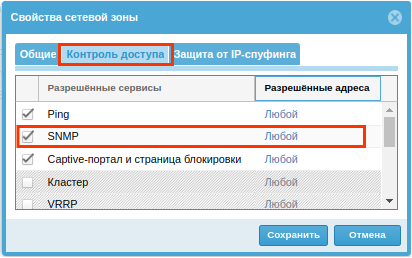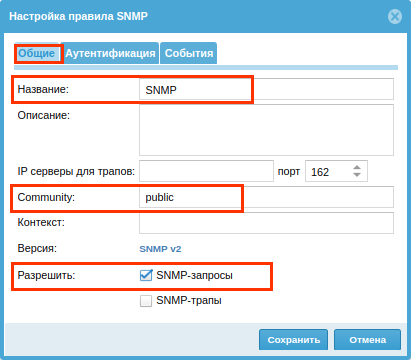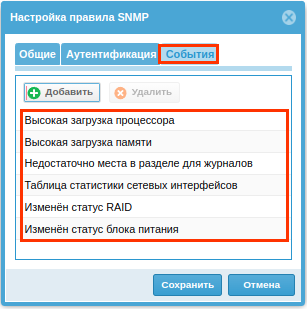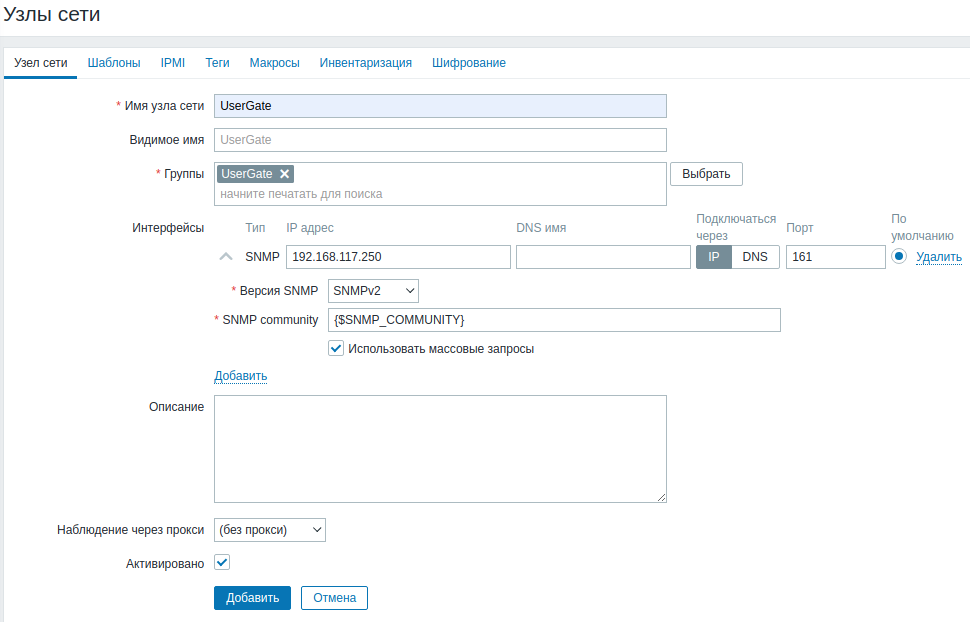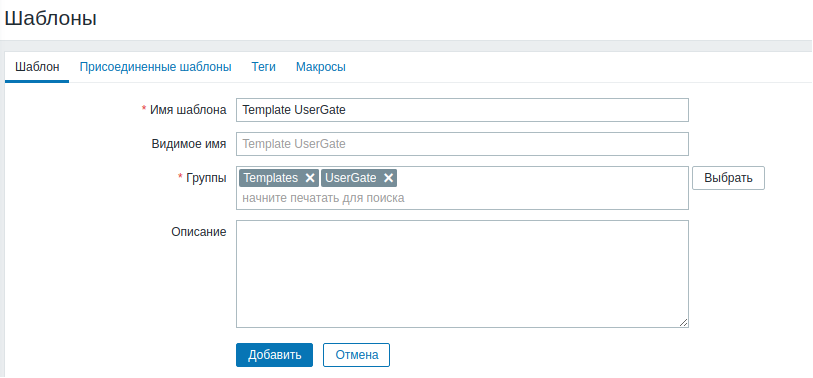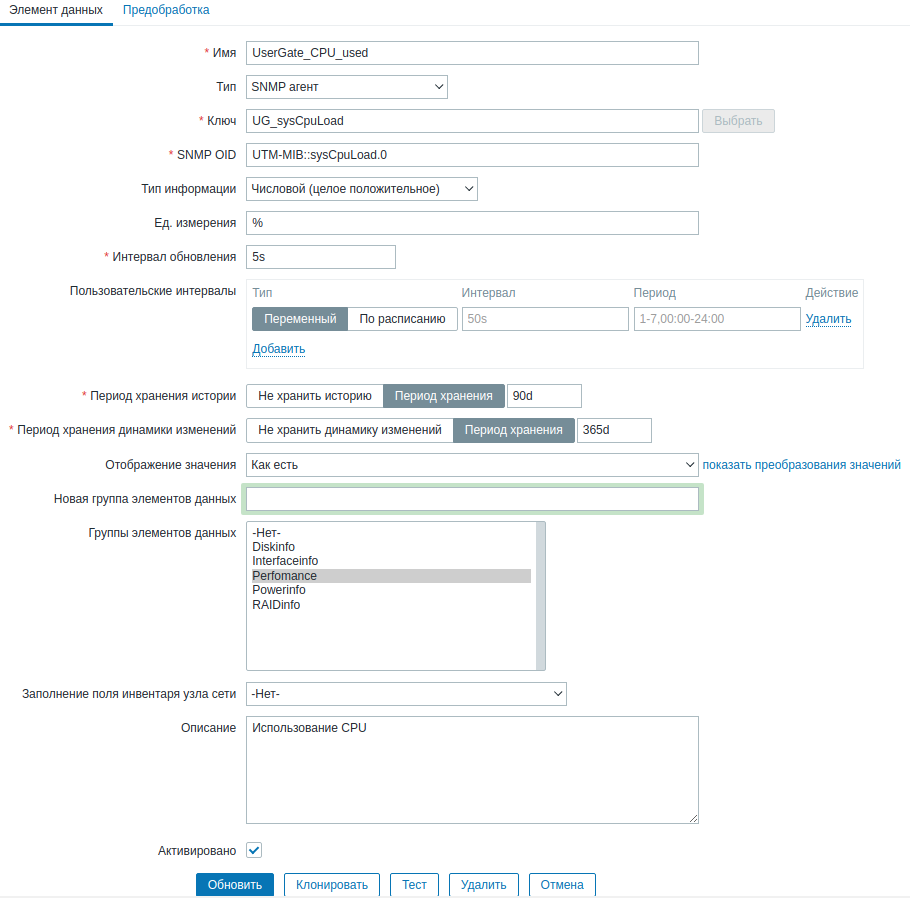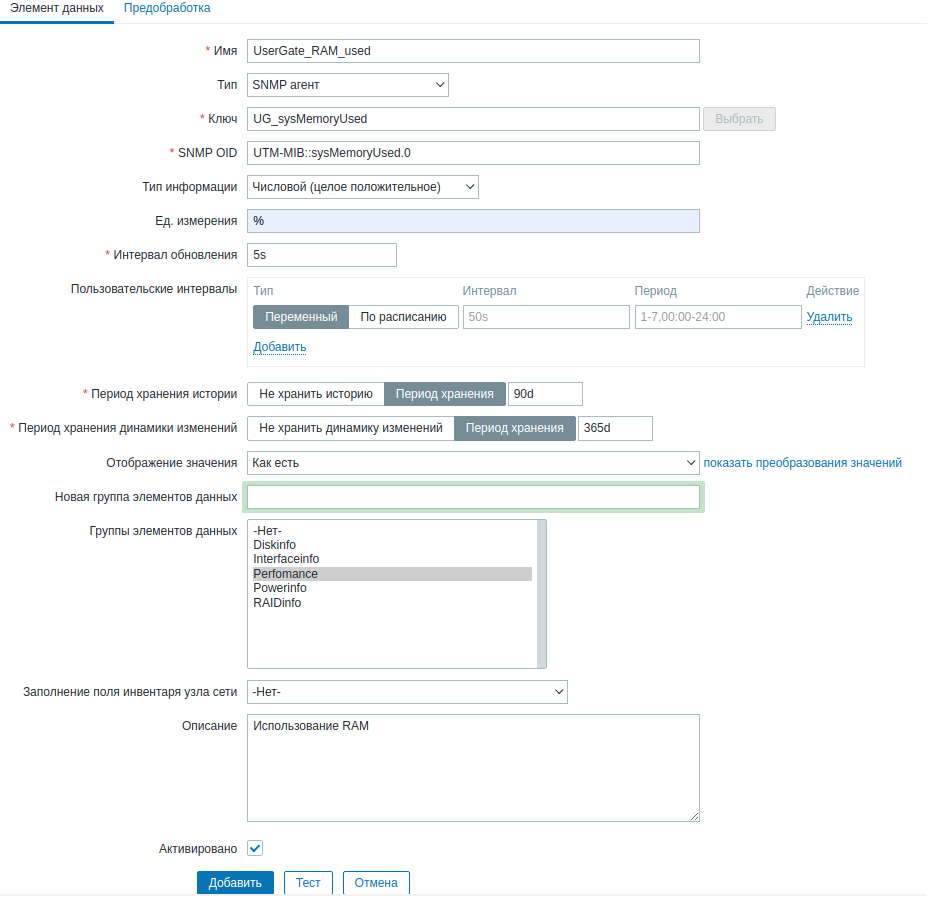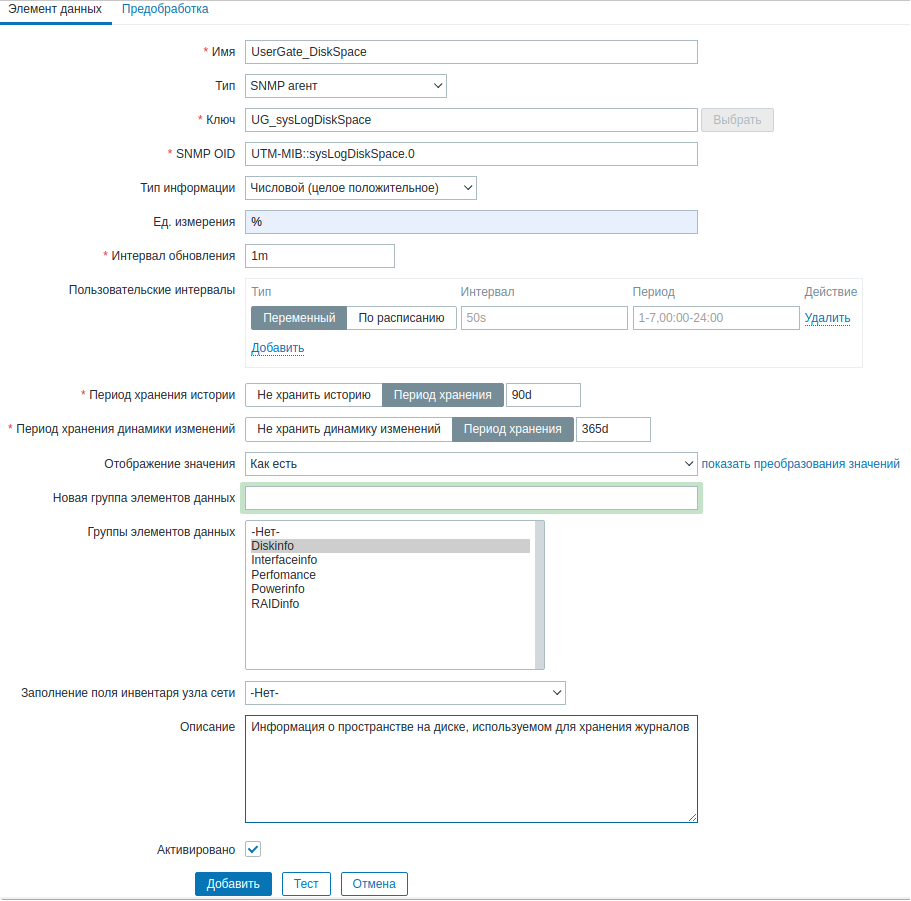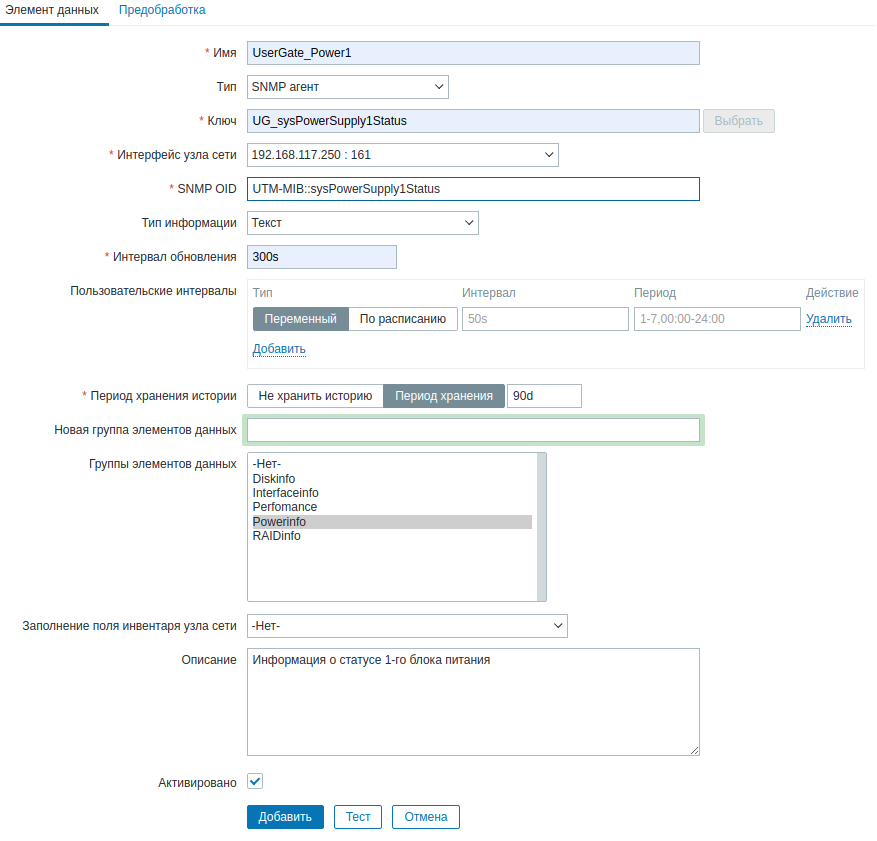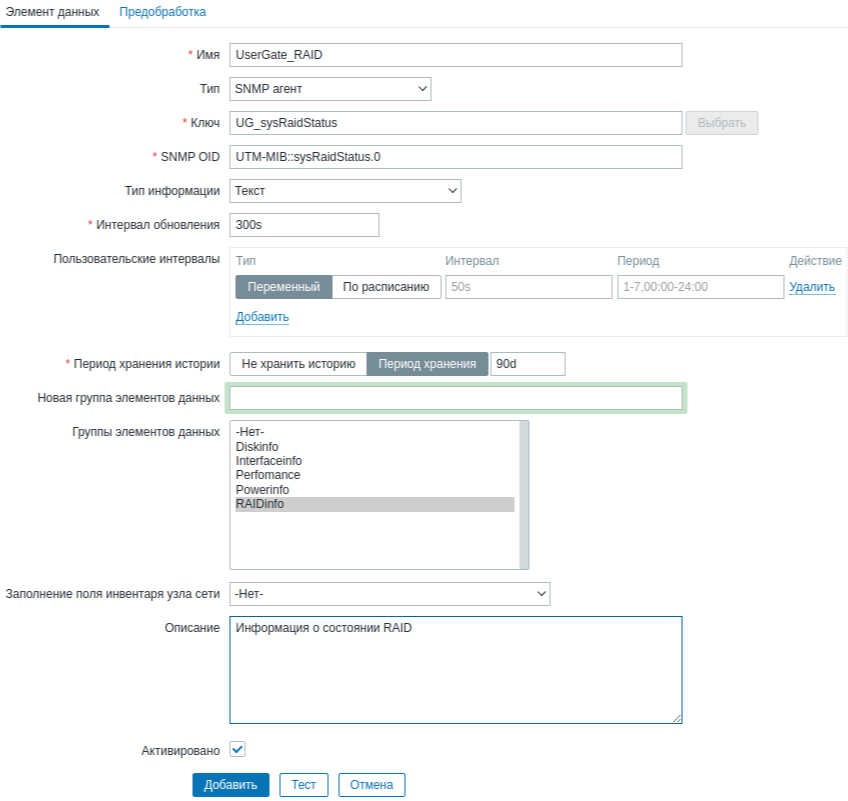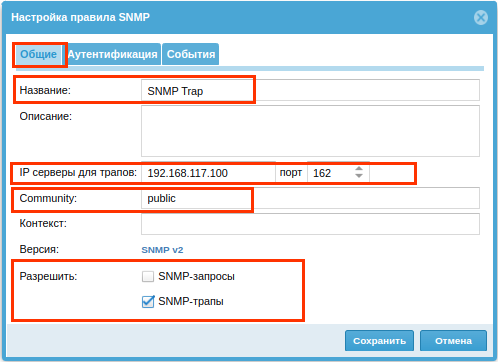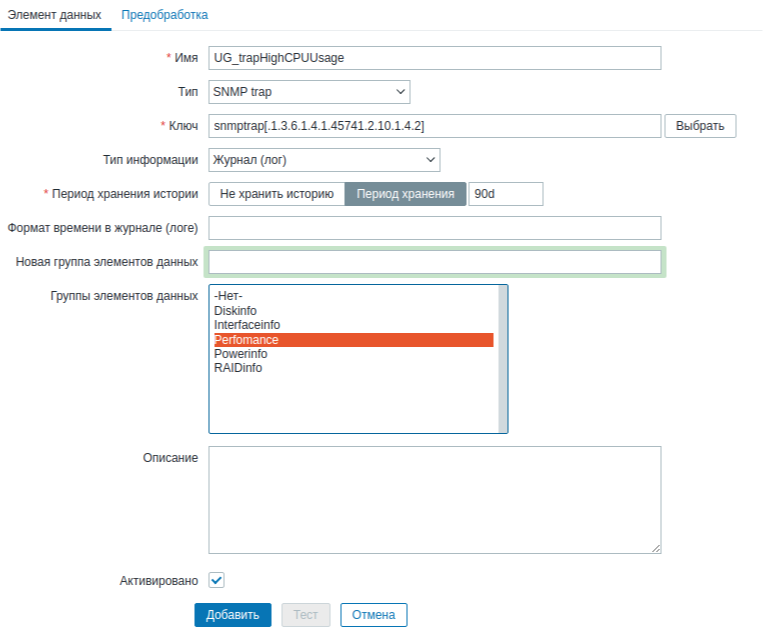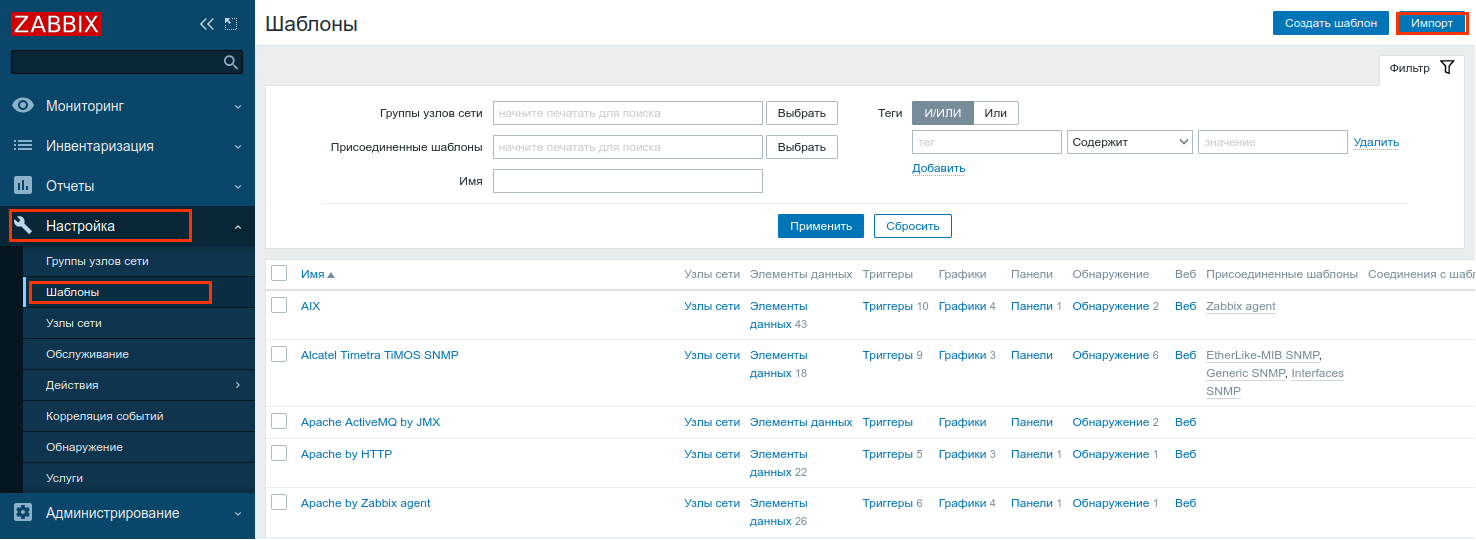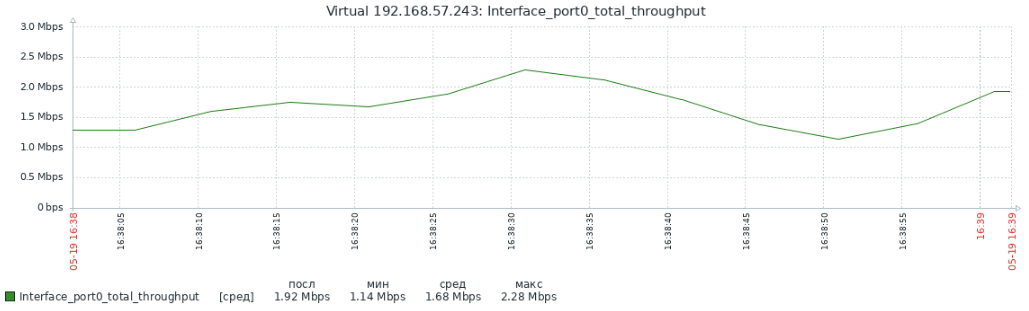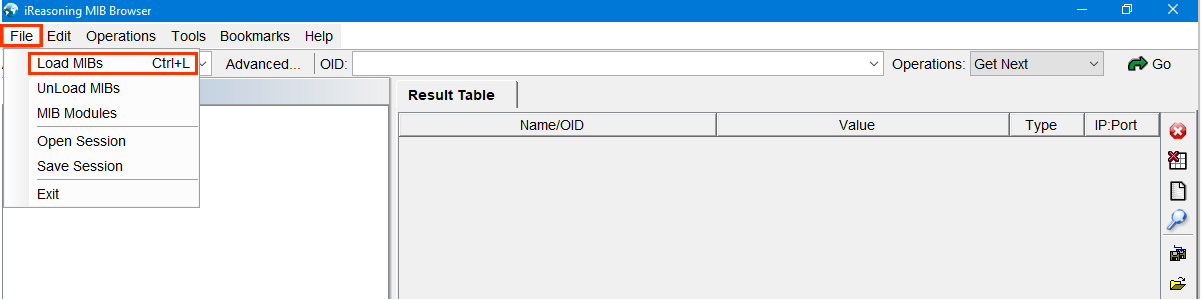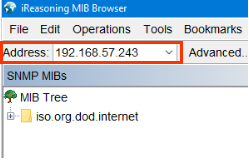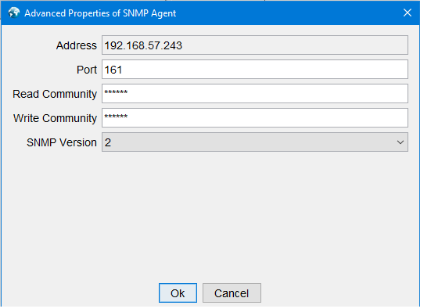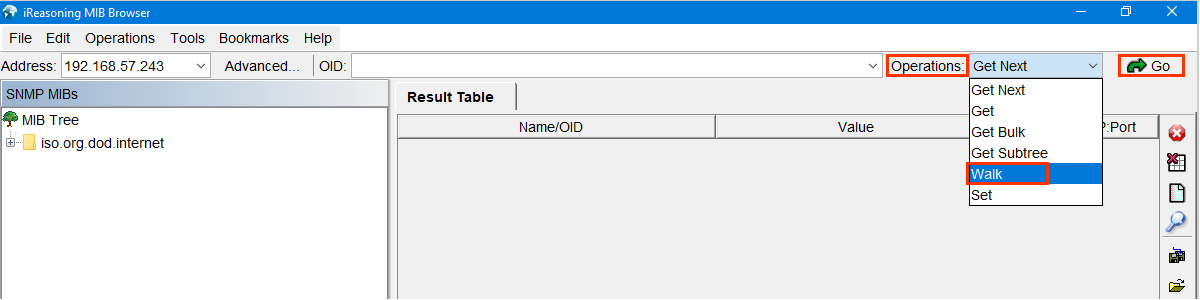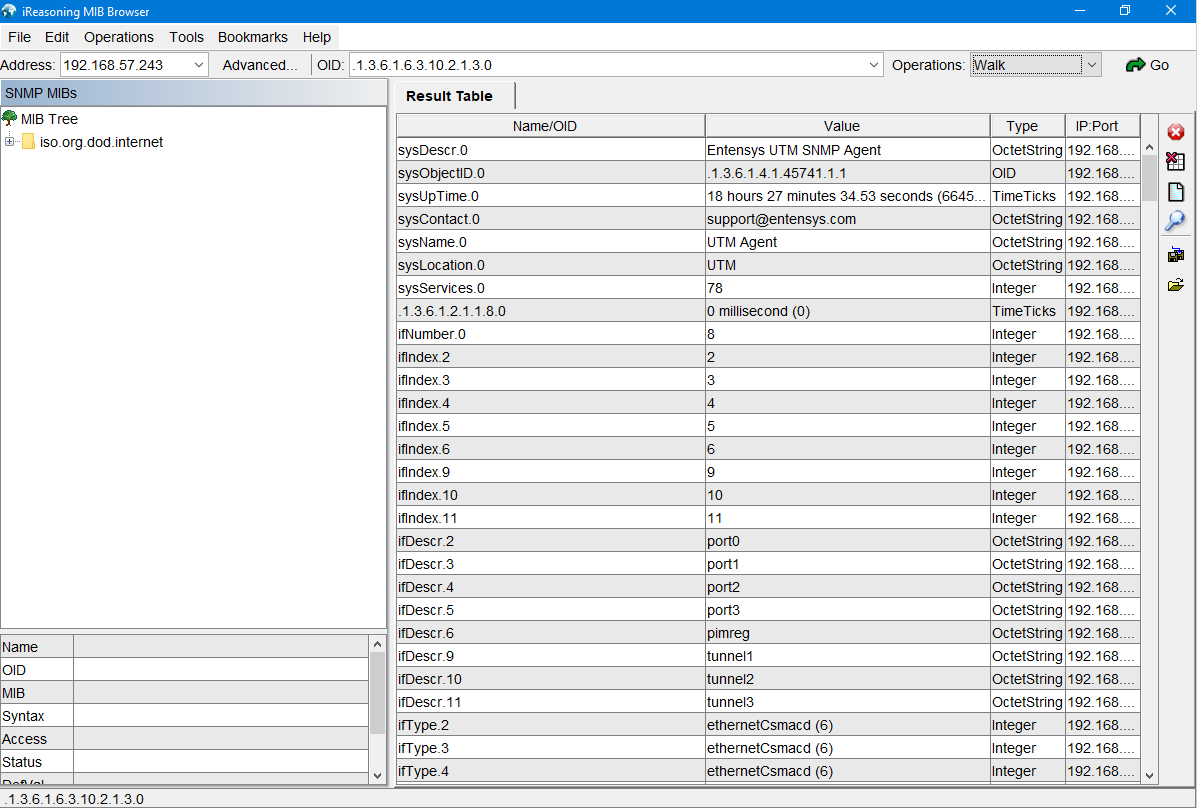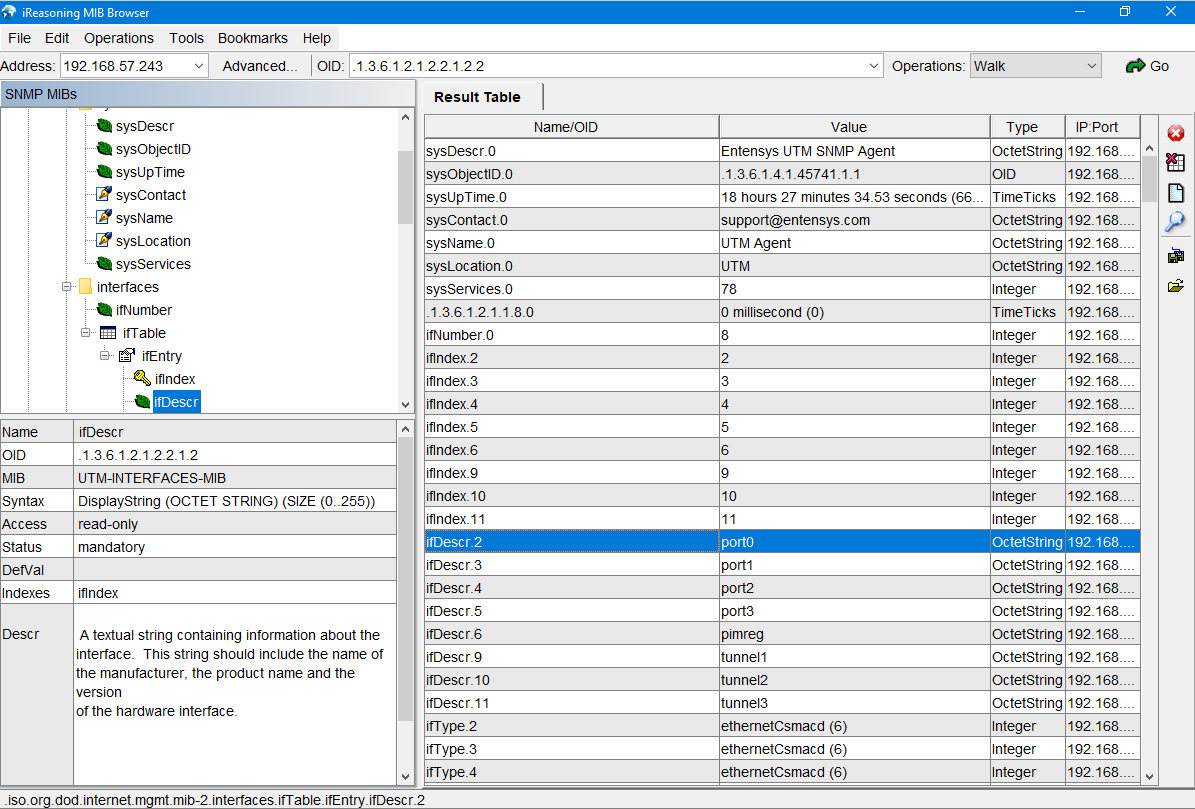Zabbix – это свободная система, позволяющая производить мониторинг сети, серверов, виртуальных машин, баз данных и приложений.
Мониторинг UserGate с помощью SNMP-запросов
-
В веб-консоли UserGate перейдите в раздел Сеть ➜ Зоны. В свойствах зоны интерфейса, к которому будет осуществляться подключение по протоколу SNMP, во вкладке Контроль доступа необходимо отметить чекбокс SNMP.
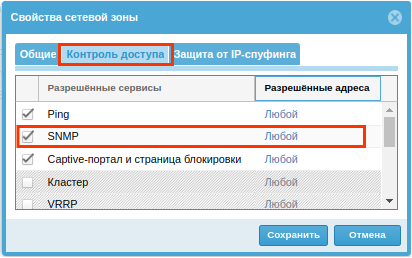
-
Перейдите во вкладку Диагностика и мониторинг. В разделе Оповещения ➜ SNMP создайте правило SNMP. В настройках укажите следующие данные. Во вкладке Общие задайте название правила и отметьте чекбокс SNMP-запросы.
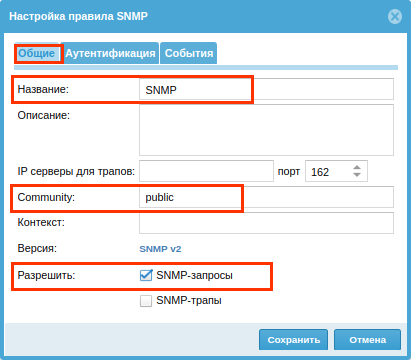
Перейдите во вкладку события и, нажав Добавить, добавьте следующие события:
-
Высокая загрузка процессора.
-
Высокая загрузка памяти.
-
Недостаточно места в разделе для журналов.
-
Таблица статистики сетевых интерфейсов.
-
Изменён статус RAID.
-
Изменён статус блока питания.
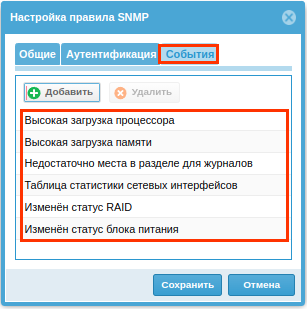
-
В элементах данных Zabbix будет использоваться текстовое представление OID. Для этого необходимо установить MIB файлы. Следующие действия необходимо проделать на сервере ZABBIX.
# mkdir -p /usr/local/share/snmp/mibs
Скачайте MIBs, нажав Скачать MIBs в разделе Оповещения ➜ SNMP. Переместите файл UTM-MIB.mib и другие файлы .mib в созданную ранее папку mibs.
Следующей командой пропишите путь к файлам MIB:
# grep -q '^mibdirs +/usr/local/share/snmp/mibs' /etc/snmp/snmp.conf 2>/dev/null || echo "mibdirs +/usr/local/share/snmp/mibs" >> /etc/snmp/snmp.conf
Установите стандартные MIBs в систему из репозитария.
# apt-get install snmp-mibs-downloader
Проверьте, что SNMP-агент включен и отвечает на интерфейсе с IP-адресом 192.168.117.250 (это адрес сервера UserGate). Для проверки используйте утилиту snmpwalk, входящую в пакет SNMP:
# snmpwalk -v 2c -c public 192.168.117.250 UTM-MIB::cpuLoad.0
В результате выполнения команды будет отображена строка, похожая на следующую:
UTM-MIB::cpuLoad.0 = INTEGER: 2
Перезапустите сервисы, используя следующие команды:
# service snmpd restart
# service zabbix-server start
-
Следующие настройки будут производиться в веб-интерфейсе ZABBIX. Создайте группу узлов сети. Для этого перейдите в раздел Настройка ➜ Группы узлов сети и выберите Создать группу узлов сети. Задайте имя группы

-
Создайте узел сети. Перейдите в раздел Настройка ➜ Узлы сети выберите Создать узел сети. Далее необходимо указать следующую информацию.
Во вкладке Узел сети, указав тип интерфейса SNMP, внесите следующие настройки (192.168.117.250 – IP-адрес интерфейса UserGate):
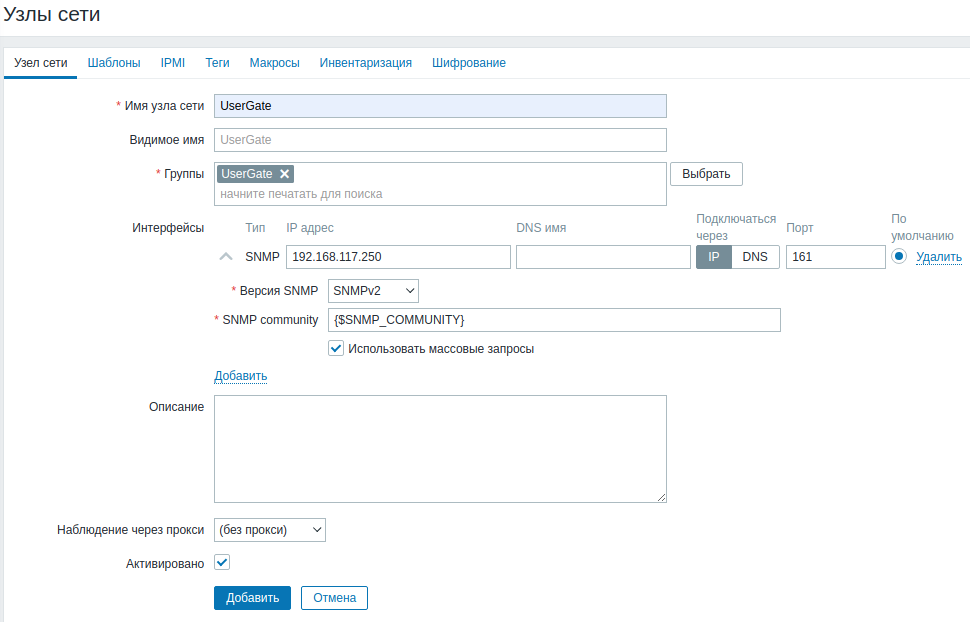
-
Перейдите в раздел Настройка ➜ Шаблоны и создайте шаблон, нажав Создать шаблон.
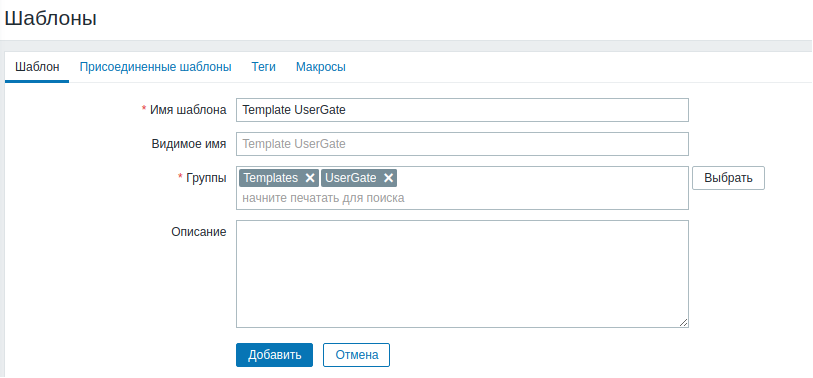
-
Откройте шаблон Template UserGate и перейдите во вкладку Группы элементов данных. Нажмите Создать группу элементов данных и создайте следующие группы:
-
Diskinfo.
-
Powerinfo.
-
Perfomance.
-
Interfaceinfo.
-
RAIDinfo.
-
Далее перейдите во вкладку Элементы данных, где будут созданы элементы для получения информации (нажмите Создать элемент данных).
Для получения информации о загруженности CPU создайте элемент со следующими параметрами:
-
Имя элемента, например, UserGate_CPU_used.
-
Тип: SNMP агент.
-
Ключ: UG_sysCpuLoad
-
SNMP OID: UTM-MIB::sysCpuLoad.0
-
Тип информации: Числовой (целое положительное).
-
Ед. измерения: %.
-
Интервал обновления, например, 5s.
-
Группы элементов данных: Perfomance.
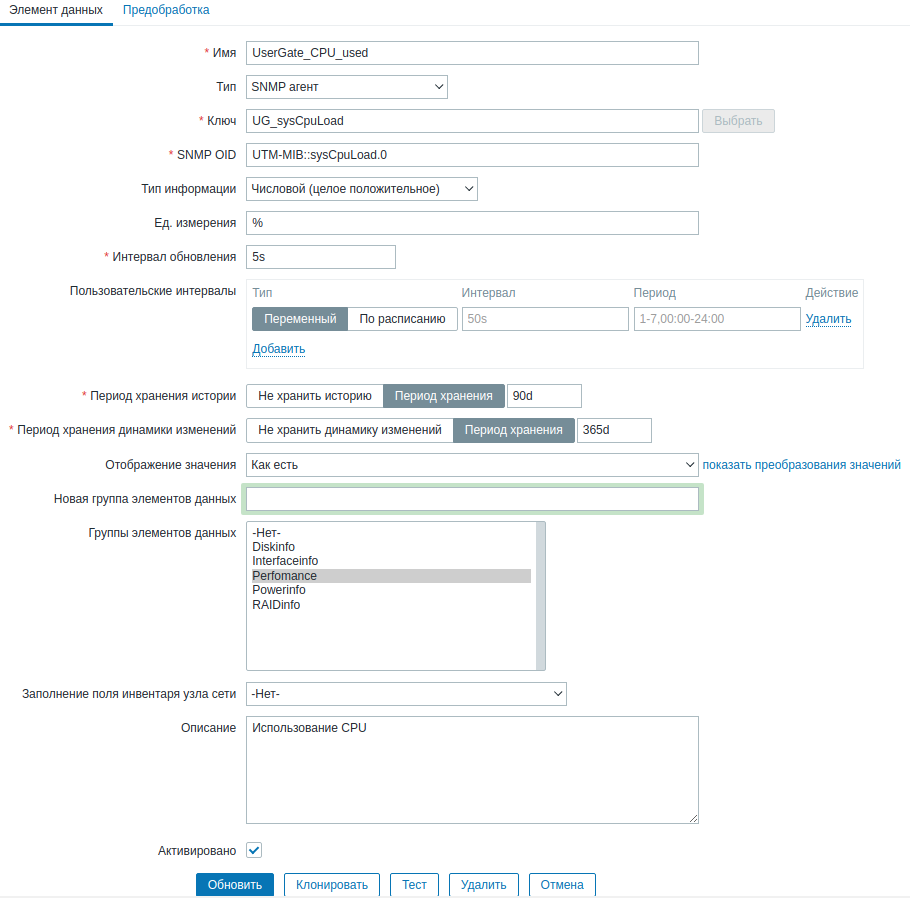
Для получения информации о загруженности RAM создайте элемент со следующими параметрами:
-
Имя элемента, например, UserGate_RAM_used.
-
Тип: SNMP агент.
-
Ключ: UG_sysMemoryUsed
-
SNMP OID: UTM-MIB:: sysMemoryUsed.0
-
Тип информации: Числовой (целое положительное).
-
Ед. измерения: %.
-
Интервал обновления, например, 5s.
-
Группы элементов данных: Perfomance.
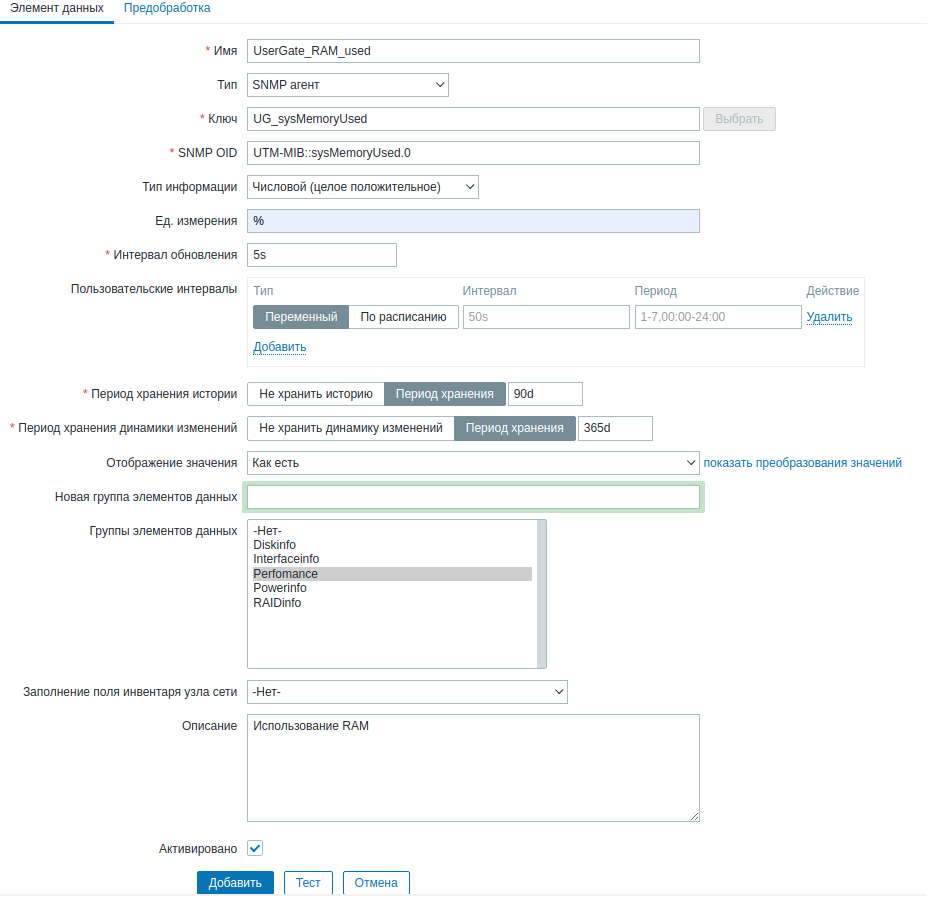
Для получения информации о пространстве на диске, используемом для хранения журналов, создайте элемент со следующими параметрами:
-
Имя элемента, например, UserGate_DiskSpace.
-
Тип: SNMP агент.
-
Ключ: UG_sysLogDiskSpace
-
SNMP OID: UTM-MIB:: sysLogDiskSpace.0
-
Тип информации: Числовой (целое положительное).
-
Ед. измерения: %.
-
Интервал обновления, например, 1m.
-
Группы элементов данных: Diskinfo.
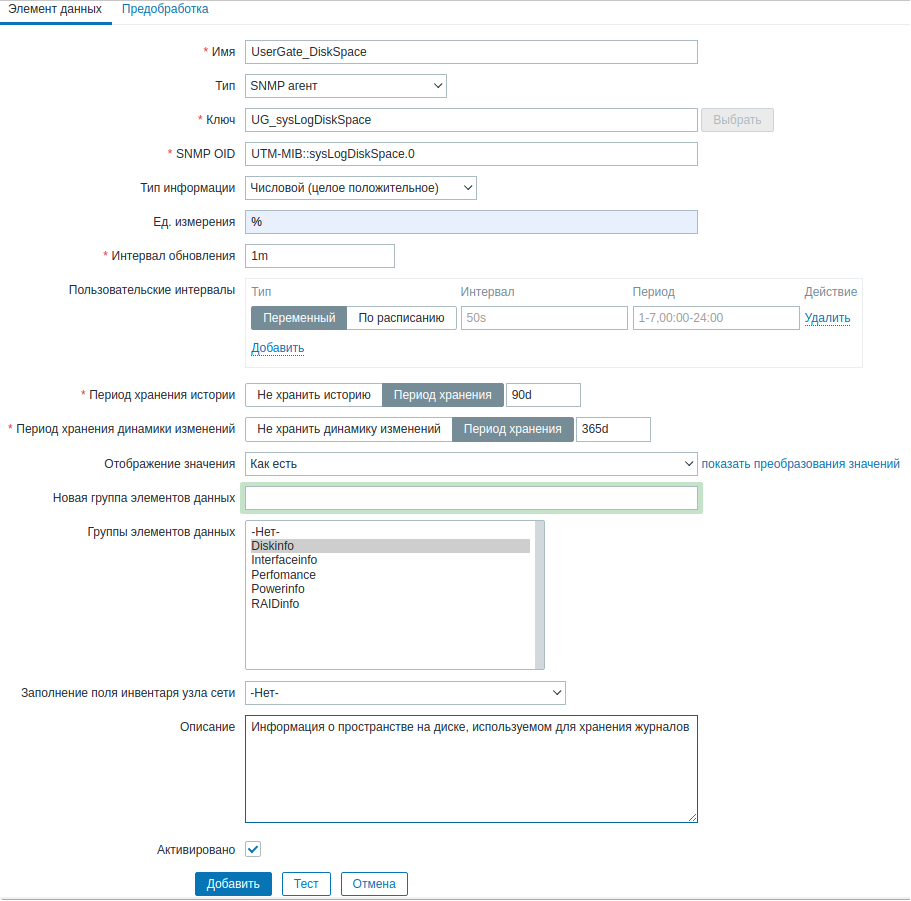
Если используется ПАК UserGate с 2 блоками питания, то возможно получать информацию о состоянии блоков питания. Для этого необходимо создать 2 элемента.
Для получения информации о состоянии первого блока питания создайте элемент со следующими параметрами:
-
Имя элемента, например, UserGate_Power1.
-
Тип: SNMP агент.
-
Ключ: UG_sysPowerSupply1Status
-
SNMP OID: UTM-MIB:: sysPowerSupply1Status.0
-
Тип информации: Текст.
-
Интервал обновления, например, 300s.
-
Группы элементов данных: Powerinfo.
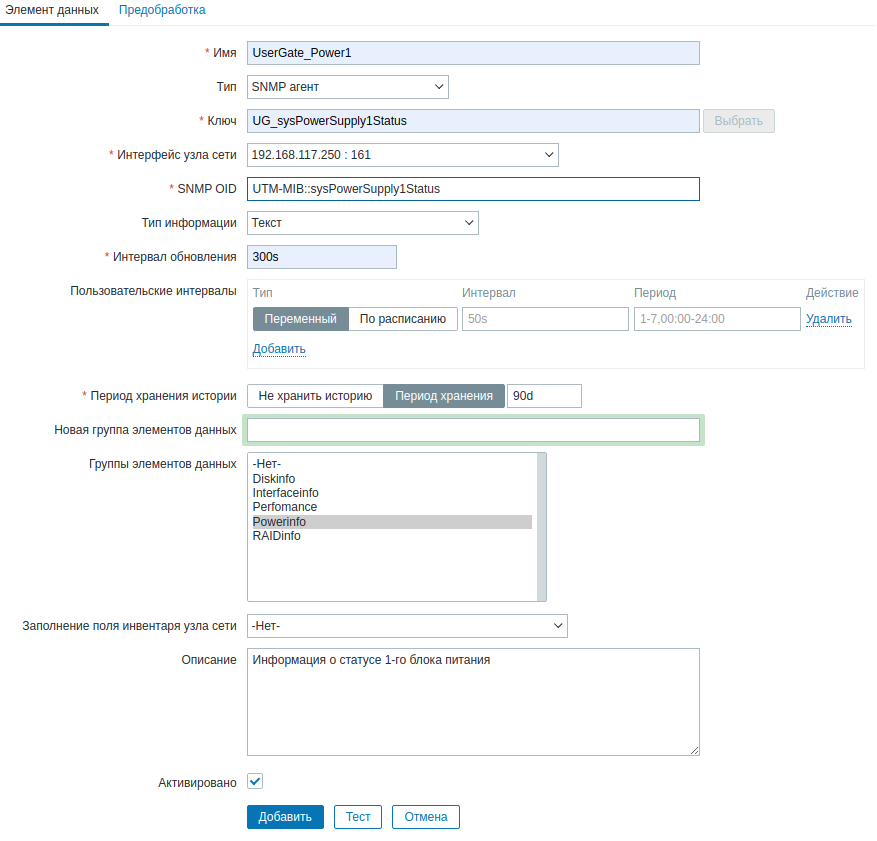
Аналогично создайте элемент для получения информации о состоянии второго блока питания.
Для получения информации о состоянии RAID создайте элемент со следующими параметрами:
-
Имя элемента, например, UserGate_RAID.
-
Тип: SNMP агент.
-
Ключ: UG_sysRaidStatus
-
SNMP OID: UTM-MIB:: sysRaidStatus.0
-
Тип информации: Текст.
-
Интервал обновления, например, 300s.
-
Группы элементов данных: RAIDinfo.
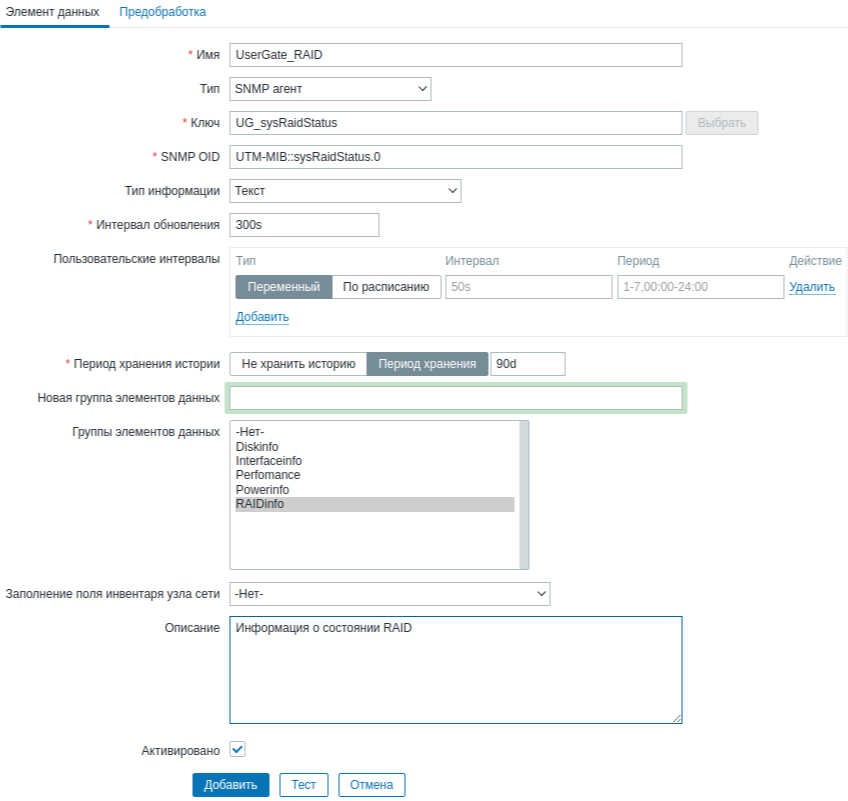
Для получении информации о прохождении трафика с интерфейса необходимо найти по его названию (ifDescr) - индекс (ifindex), например у port0 - 2.
Для получения значения входящего трафика в kBytes/sec с интерфейса port0 SNMP OID для запроса будет следующий:
UTM-INTERFACES-MIB::ifInOctets.2
Для получения значения исходящего трафика в kBytes/sec с интерфейса port0 SNMP OID для запроса будет следующий:
UTM-INTERFACES-MIB::ifOutOctets.2
Вычисление общей нагрузки на интерфейс производится по формуле
last(//ifInOctets2)+last(//ifOutOctets2)
Данные мониторинга можно просмотреть в разделе Мониторинг ➜ Последние данные.
Настройка SNMP Traps в ZABBIX
Для передачи трапов в Zabbix будет использоваться snmptt. Установите необходимые сервисы. Для этого используйте команду:
# apt-get install snmptt snmptrapd snmp snmpd
Внесите изменения в конфигурационный файл /etc/default/snmptrapd. Измените параметра TRAPDRUN с no на yes (или самостоятельно добавьте TRAPDRUN=yes в случае отсутствия).
Внесите изменения в конфигурационный файл /etc/snmp/snmptrapd.conf. Укажите:
-
имя сообщества для трапов public: authCommunity log,execute,net public
-
обработчик трапов: traphandle default snmptthandler
Измените конфигурационный файл /etc/snmp/snmptt.ini:
mode = daemon
net_snmp_perl_enable = 1
mibs_environment = ALL
date_time_format = %H:%M:%S %Y/%m/%d
log_enable = 1
log_file = /var/log/snmptt/snmptt.log
unknown_trap_log_enable = 1
unknown_trap_log_file = /var/log/snmptt/snmpttunknown.log
В конце файла пропишите путь к конфигурационном файлу с описание трапов UserGate, например:
[TrapFiles]
snmtt_conf_files = <<END
/etc/snmp/snmptt.conf
/usr/local/etc/snmp/UG.conf
END
Теперь известные трапы будут логироваться в файл /var/log/snmptt/snmptt.log, неизвестные - в файл /var/log/snmptt/snmpttunknown.log.
Внесите изменения в конфигурационный файл /etc/zabbix/zabbix_server.conf:
StartSNMPTrapper=1
SNMPTrapperFile=/var/log/snmptt/snmptt.log
Создайте каталоги, используя следующие команды:
# mkdir /usr/local/etc/snmp/
# mkdir -p /usr/local/share/snmp/mibs
В веб консоли UserGate во вкладке Диагностика и мониторинг в разделе Оповещения ➜ SNMP скачайте MIBs, если файлы не были загружены ранее. Переместите файл UTM-TRAPS-MIB.mib в каталог /usr/local/share/snmp/mibs.
Установите стандартные mibs в систему из репозитария (если не было установлено ранее).
# apt-get install snmp-mibs-downloader
Выполните конвертацию файла UTM-TRAPS-MIB.mib в UG.conf:
# snmpttconvertmib --in=/usr/local/share/snmp/mibs/UTM-TRAPS-MIB.mib --out=/usr/local/etc/snmp/UG.conf -debug
После выполнения команды должен быть отображён следующий результат:
Done
Total translations: 19
Successful translations: 19
Failed translations: 0
Отформатируйте трапы, чтобы они распознавались Zabbix. Измените /usr/local/etc/snmp/UG.conf: измените FORMAT на FORMAT ZBXTRAP $aA
Если в системе используется iptables, то разрешите прием UDP-пакетов на порт 162 и сохраните добавленное правило, чтобы оно не сбросилось после перезапуска системы. Для этого используйте следующие команды:
# iptables -A INPUT -p udp -m udp -s 192.168.110.0/24 --dport 162 -j ACCEPT
# iptables-save
Перезапустите службы для применения изменений:
# /etc/init.d/snmpd restart
# /etc/init.d/snmptt restart
# /etc/init.d/snmptrapd restart
# /etc/init.d/zabbix-server restart
Проверьте, что snmptrapd слушает на порту 162:
# netstat -tulpan | grep snmptrapd
Перейдите в веб-консоль UserGate и во вкладке Диагностика и мониторинг в разделе Оповещения ➜ SNMP создайте SNMP-правило. В поле IP-серверы для трапов укажите IP-адрес сервера Zabbix.
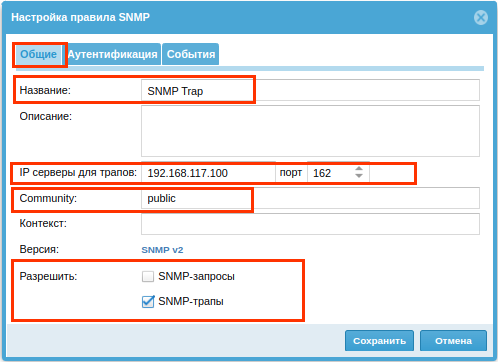
Во вкладке События добавьте необходимые трапы.
Перейдите в веб-интерфейс Zabbix. Для примера будет создан элемент данных UG_trapHighCPUUsage (высокая нагрузка процессора) с типом SNMP trap. Для этого перейдите в раздел Настройка ➜ Шаблоны, откройте нужный шаблон, перейдите во вкладку Элемент данных и нажмите Создать элемент данных. Укажите необходимые данные.
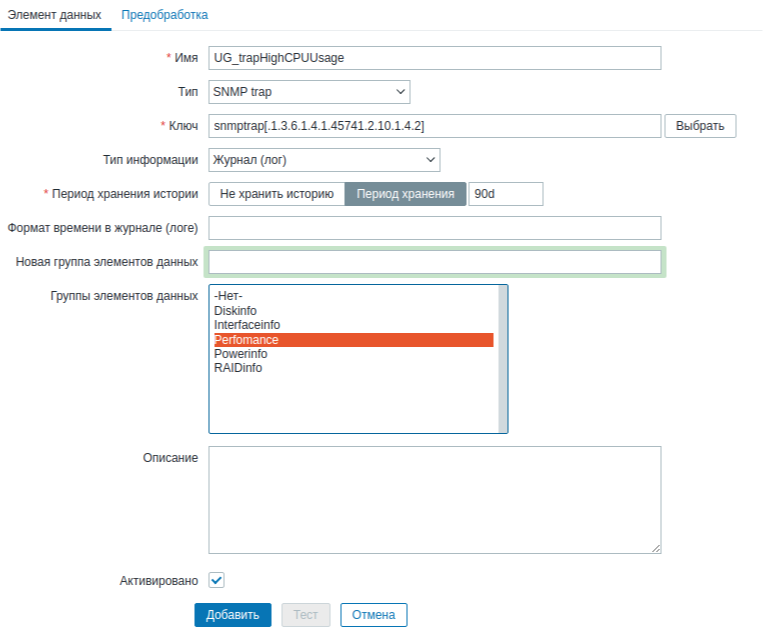
Трапы можно посмотреть в разделе Мониторинг ➜ Последние данные.
Шаблон Zabbix
В данном разделе будет рассмотрено использование шаблона UserGate в системе мониторинга Zabbix с применением SNMPv2. Загрузка шаблона доступна по следующей ссылке.
Данный шаблон содержит соответствующий макрос с community по умолчанию public, набор элементов данных принимающих метрики системных параметров, статистику основных метрик интерфейса управления port0, триггеры и графики. Элементы данных сконфигурированы с использованием как идентификаторов объектов (OID), так и баз управляющей информации (MIB).
При загрузке шаблона, а также файлов MIB на сервер Zabbix, сконфигурированный узел сети уже сможет получать данные по имеющимся элементам. При необходимости администратор на основе информации в текущем шаблоне может добавить новые триггеры, графики и элементы данных по интерфейсам, которые требуют наблюдения.
Подробнее о загрузке файлов MIB читайте в пункте 3 раздела Мониторинг UserGate с помощью SNMP-запросов.
Для загрузки шаблона на сервер Zabbix перейдите в раздел Настройка ➜ Шаблоны и нажмите на Импорт.
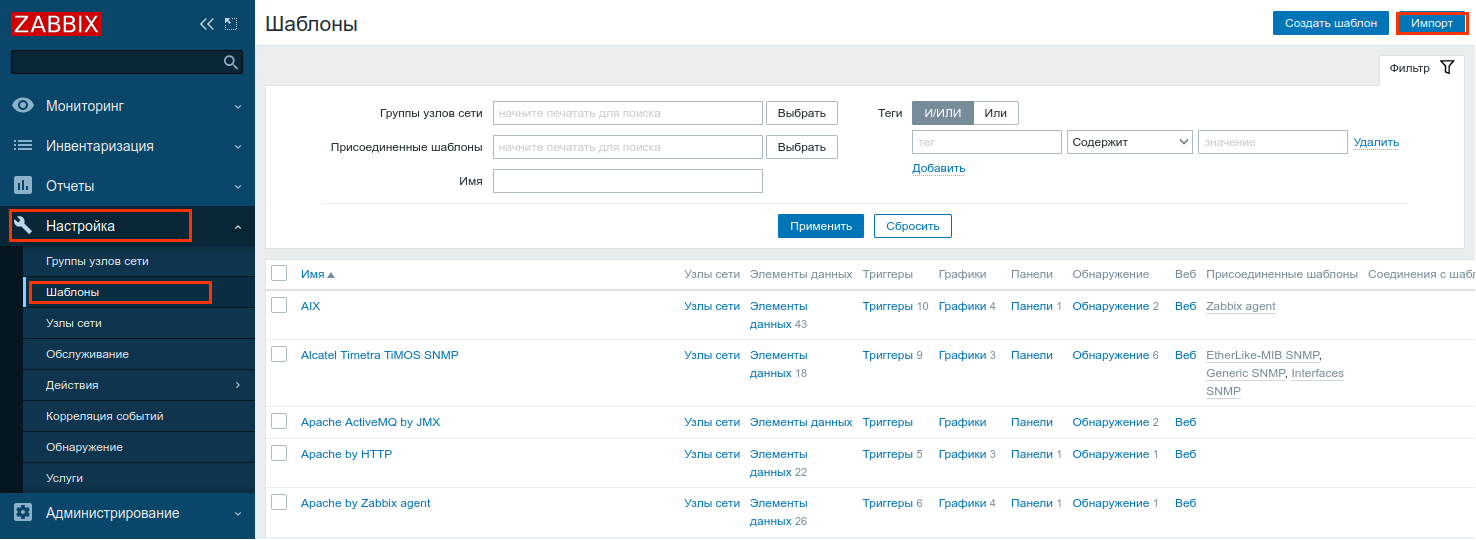
После импорта отобразится название шаблона Template UserGate Example, и он станет доступен для конфигурирования.
Используя данный шаблон можно получить следующую информацию по элементам данных:
|
Наименование
|
Тип данных
|
SNMP OID/Описание
|
|
Interface_port0_admin_status
|
integer
|
SNMP OID: UTM-INTERFACES-MIB::ifAdminStatus.2
Состояние интерфейса, назначаемое администратором:
|
|
Interface_port0_bcast_packets_in
|
counter32
|
SNMP OID: UTM-INTERFACES-MIB::ifInBroadcastPkts.5.112.111.114.116.48
Количество доставленных широковещательных пакетов; значение указывается в пакет/с.
|
|
Interface_port0__bcast_packets_out
|
counter32
|
SNMP OID: UTM-INTERFACES-MIB::ifOutBroadcastPkts.5.112.111.114.116.48
Количество отправленных широковещательных пакетов, включая пакеты, которые были отброшены или не отправлены; значение указывается в пакет/с.
|
|
Interface_port0_discards_in
|
counter32
|
SNMP OID: UTM-INTERFACES-MIB::ifInDiscards.2
Количество входящих пакетов, которые были отброшены, даже если не было обнаружено ошибок, препятствующих их доставке. Одна из возможных причин отбрасывания: освобождение буферного пространства. Значение указывается в пакет/с.
|
|
Interface_port0_discards_out
|
counter32
|
SNMP OID: UTM-INTERFACES-MIB::ifOutDiscards.2
Количество исходящих пакетов, которые были отброшены, даже если не было обнаружено ошибок, препятствующих их передачи. Одна из возможных причин отбрасывания: освобождение буферного пространства. Значение указывается в пакет/с.
|
|
Interface_port0_errors_in
|
counter32
|
SNMP OID: UTM-INTERFACES-MIB::ifInErrors.2
Количество входящих пакетов, которые содержат ошибки, препятствующие их доставке; значение указывается в пакет/с.
|
|
Interface_port0_errors_out
|
counter32
|
SNMP OID: UTM-INTERFACES-MIB::ifOutErrors.2
Количество исходящих пакетов, передача которых невозможна вследствие наличия ошибок; значение указывается в пакет/с.
|
|
Interface_port0_high_speed
|
gauge32
|
SNMP OID: UTM-INTERFACES-MIB::ifHighSpeed.5.112.111.114.116.48
Оценка текущей полосы пропускания интерфейса; указывается в бит/с, кбит/с, Мбит/с, Гбит/с.
|
|
Interface_port0_mcast_packets_in
|
counter32
|
SNMP OID: UTM-INTERFACES-MIB::ifInMulticastPkts.5.112.111.114.116.48
Количество доставленных пакетов многоадресной рассылки; значение указывается в пакет/с.
|
|
Interface_port0_mcast_packets_out
|
counter32
|
SNMP OID: UTM-INTERFACES-MIB::ifOutMulticastPkts.5.112.111.114.116.48
Количество отправленных пакетов многоадресной рассылки, включая пакеты, которые были отброшены или не отправлены; значение указывается в пакет/с.
|
|
Interface_port0_name
|
string
|
SNMP OID: UTM-INTERFACES-MIB::ifName.5.112.111.114.116.48
Текстовое название интерфейса. Значение должно совпадать с именем, назначенным устройством и должно подходить для использования в командах, выполняемых с консоли устройства. Название может содержать текст или просто номер порта.
|
|
Interface_port0_oper_status
|
integer
|
SNMP OID: UTM-INTERFACES-MIB::ifOperStatus.2
Текущий статус работы интерфейса:
-
1 – up – интерфейс готов для передачи пакетов.
-
2 – down – интерфейс не может передавать пакеты данных.
-
3 – testing – выполняется тестирование сетевого интерфейса; рабочие пакеты не могут быть переданы.
-
4 – unknown – интерфейс находится в неизвестном состоянии.
-
5 – dormant – сетевой интерфейс не может передавать пакеты данных, он ожидает внешнее событие.
-
6 – notPresente – сетевой интерфейс не может передавать пакеты данных из-за отсутствующего компонента, обычно аппаратного.
-
7 – lowerLayerDown – сетевой интерфейс не может передавать пакеты данных, потому что он работает поверх одного или нескольких других интерфейсов, и не менее одного из этих интерфейсов "нижнего уровня" не работает.
|
|
Interface_port0_promiscuous_mode
|
integer
|
SNMP OID: UTM-INTERFACES-MIB::ifPromiscuousMode.5.112.111.114.116.48
"Неразборчивый" режим. Может принимать значения:
-
1 – true – станция принимает все пакеты/кадры независимо от того, кому они адресованы.
-
2 – false – интерфейс принимает только пакеты/кадры, адресованные этой станции.
Значение объекта не влияет на приём широковещательных и многоадресных пакетов/кадров.
|
|
Interface_port0_total_throughput
|
counter32
|
Calculated
Formula - last(//ifInOctets2)+last(//ifOutOctets2)
Вычисляемый элемент - сумма бит входящего и исходящего трафика в секунду; измеряется в бит/с, кбит/с, Мбит/с, Гбит/с.
|
|
Interface_port0_traffic_in
|
counter32
|
SNMP OID: UTM-INTERFACES-MIB::ifInOctets.2
Количество бит входящего трафика в секунду; измеряется в бит/с, кбит/с, Мбит/с, Гбит/с.
|
|
Interface_port0_traffic_out
|
counter32
|
SNMP OID: UTM-INTERFACES-MIB::ifOutOctets.2
Количество бит исходящего трафика в секунду; измеряется в бит/с, кбит/с, Мбит/с, Гбит/с.
|
|
Interface_port0_type
|
integer
|
SNMP OID: UTM-INTERFACES-MIB::ifType.2
Тип интерфейса, определённый в соответствии с протоколом физического/канального уровней:
-
1 – other – неизвестный тип.
-
2 – regular1822 – определён в BBN Report 1822.
-
3 – hdh1822 – определён в BBN Report 1822.
-
4 – ddn-x25 – определён в BBN Report 1822.
-
5 – определён в стандарте канального уровня сетевой модели OSI Х.25.
-
6 – ethernet-csmacd – сетевой интерфейс типа Ethernet, независимо от скорости (определён в RFC 3635).
-
7 – iso88023-csmacd – определён в IEEE 802.3.
-
8 – iso88024-tokenBus – определён в стандарте IEEE 8802.4.
-
9 – iso88025-tokenRing – сетевой интерфейс использует подключение Token Ring; определяется в стандарте IEEE 802.5.
-
10 – iso88026-man – определён в стандарте ISO 88026 "MAN".
-
11 – starLan – определён в стандарте IEEE 802.3e.
-
12 – proteon-10Mbit – Proteon 10 Mbit
-
13 – proteon-80Mbit – Proteon 80 Mbit.
-
14 – hyperchannel – высокоскоростной канал, используемы в сети ISDN.
-
15 – fddi – сетевой интерфейс использует подключение FDDI (Fiber Distributed Data Interface). FDDI — это набор стандартов передачи данных по оптоволоконным линиям в локальной сети.
-
16 – lapb – протокол канального уровня, используемым для передачи пакетов стандарта X.25.
-
17 – sdlc – протокол канального уровня для системной сетевой архитектуры IBM.
-
18 – ds1 – способен обрабатывать 24 одновременных соединения на общей скорости 1,544 Мбит/с; также называется T1
-
19 – e1 – европейский аналог Т1.
-
20 – basicISDN – для связи аппаратуры абонента и ISDN-станции.
-
21 – primaryISDN – используется для подключения к широкополосным магистралям, связывающим местные и центральные АТС или сетевые коммутаторы.
-
22 – propPointToPointSerial – определён в стандарте RFC1213.
-
23 – ppp – сетевой интерфейс использует подключение PPP (Point-To-Point Protocol).
-
24 – softwareLoopback – сетевой интерфейс является петлевым адаптером. Такие интерфейсы часто используются для тестирования; они не отправляют трафик в сеть.
-
25 – eon – ConnectionLess Network Protocol (CLNP) over Internet Protocol (IP); определён в ISO/IEC 8473-1.
-
26 – ethernet-3Mbit – сетевой интерфейс использует подключение Ethernet со скоростью 3 Мбит/с. Эта версия Ethernet определяется в стандарте IETF RFC 895.
-
27 – nsip – XNS over IP – предназначен для использования в разнообразных средах передачи данных.
-
28 – slip – сетевой интерфейс использует подключение SLIP (Serial Line Internet Protocol). SLIP определяется в стандарте IETF RFC 1055.
-
29 – ultra –ULTRA Technologies.
-
30 – ds3 – высокоскоростной интерфейс передачи данных, сформированный мультиплексированием сигналов DS1 и DS2; также называется T3.
-
31 – sip – сетевой интерфейс использует подключение SLIP (Serial Line Internet Protocol). SLIP определяется в стандарте IETF RFC 1055.
-
32 – frame-relay – обеспечивает возможность передачи данных с коммутацией пакетов через интерфейс между устройствами пользователя и оборудованием сети.
|
|
Interface_port0_ucast_packets_in
|
counter32
|
SNMP OID: UTM-INTERFACES-MIB::ifInUcastPkts.2
Количество доставленных пакетов одноадресной рассылки, значение указывается в пакет/с.
|
|
Interface_port0_ucast_packets_out
|
counter32
|
SNMP OID: UTM-INTERFACES-MIB::ifOutUcastPkts.2
Количество отправленных пакетов одноадресной рассылки, включая пакеты, которые были отброшены или не отправлены; значение указывается в пакет/с.
|
|
Interface_port0_unknown_protocols_in
|
counter32
|
SNMP OID: UTM-INTERFACES-MIB::ifInUnknownProtos.2
Количество пакетов, которые были получены через этот интерфейс и отброшены из-за использования неизвестного или неподдерживаемого протокола; значение указывается в пакет/с.
|
|
Sys_cpu_load
|
integer
|
SNMP OID: UTM-MIB::cpuLoad.0
Загруженность центрального процессора системы; отображается в %.
|
|
Sys_log_disk_space
|
integer
|
SNMP OID: iso.3.6.1.4.1.45741.2.2.1.4.3.0
Пространство на диске, используемое под журналы; отображается в %.
|
|
Sys_memory_used
|
integer
|
SNMP OID: iso.3.6.1.4.1.45741.2.2.1.4.2.0
Использование оперативной памяти; отображается в %.
|
|
Sys_power_supply1_status
|
string
|
SNMP OID: iso.3.6.1.4.1.45741.2.2.1.4.4.0
Состояние первого источника питания:
-
no_power_supplies.
-
on.
-
off.
|
|
Sys_power_supply2_status
|
string
|
SNMP OID: iso.3.6.1.4.1.45741.2.2.1.4.5.0
Состояние второго источника питания:
-
no_power_supplies.
-
on.
-
off.
|
|
Sys_raid_status
|
integer
|
SNMP OID: iso.3.6.1.4.1.45741.2.2.1.4.7.0
Текущий статус RAID (Redundant Array of Independent Disks):
-
no_raid.
-
0 – optimal – массив в оптимальном состоянии.
-
1 – degarded – полный или частичный выход из строя одного из дисков.
-
2 – rebuild – восстановление массива.
|
|
Sys_raid_type
|
string
|
SNMP OID: iso.3.6.1.4.1.45741.2.2.1.4.6.0
Тип RAID.
|
|
Sys_uptime
|
timeticks
|
SNMP OID: RFC1213-MIB::sysUpTime.0
Время работы устройства.
|
|
Sys_vcpu_count
|
integer
|
SNMP OID: UTM-MIB::vcpuCount.0
Количество виртуальных процессоров в системе.
|
|
Sys_vcpu_usage
|
integer
|
SNMP OID: UTM-MIB::vcpuUsage.0
Загруженность виртуальных процессоров системы; отображается в %.
|
|
Users_counter
|
integer
|
SNMP OID: UTM-MIB::usersCounter.0
Количество активных пользователей на текущий момент времени.
|
Данные мониторинга доступны в разделе Мониторинг ➜ Последние данные.
Кроме элементов данных шаблон содержит набор триггеров.
|
Наименование
|
Описание
|
|
Interface_port0_admin_status_Down
|
Интерфейс выключен административно.
|
|
Interface_port0_discards_ink > 10
|
Более 10 входящих пакетов были отброшены.
|
|
Interface_port0_discards_out > 10
|
Более 10 исходящих пакетов были отброшены.
|
|
Interface_port0_oper_status_Down
|
Интерфейс управления перешёл в нерабочее состояние.
|
|
Sys_cpu_load > 60%
|
Загруженность центрального процессора превысила 60%.
|
|
Sys_cpu_load > 85%
|
Загруженность центрального процессора превысила 85%.
|
|
Sys_log_disk_space > 80%
|
Более 80% диска используется для хранения журналов.
|
|
Sys_memory_used > 60%
|
Использование оперативной памяти более чем на 60%.
|
|
Sys_memory_used > 85%
|
Использование оперативной памяти более чем на 85%.
|
|
Sys_power_supply1_status_Off
|
Отключение первого источника питания.
|
|
Sys_power_supply2_status_Off
|
Отключение второго источника питания.
|
|
Sys_raid_status_Degraded
|
Статус RAID изменился на degraded – один из дисков (полностью или частично) вышел из строя.
|
|
Sys_raid_status_Rebuild
|
Статус RAID изменился на rebuild – происходит восстановление массива.
|
|
Sys_vcpu_usage > 80%
|
Загруженность виртуального процессора превысила 80%.
|
|
Sys_vcpu_usage > 95%
|
Загруженность виртуального процессора превысила 95%.
|
|
Usergate_has_been_restarted_(uptime < 10m)
|
Время работы устройства после перезагрузки менее 10 минут.
|
Срабатывания триггеров будут отображены в разделе Мониторинг ➜ Проблемы.
На основании полученных значений элементов данных возможно построение графиков по необходимым метрикам. Шаблон UserGate содержит следующие графики:
|
Наименование
|
Описание
|
|
Interface_port0_bcast_packets
|
Количество широковещательных пакетов, переданных в обоих направлениях; единица измерения: пакет/с..
|
|
Interface_port0_discards
|
Количество входящих и исходящих пакетов, которые были отброшены; единица измерения: пакет/с.
|
|
Interface_port0_errors
|
Количество входящих и исходящих пакетов, передача которых невозможна вследствие наличия ошибок; единица измерения: пакет/с.
|
|
Interface_port0_mcast_packets
|
Количество пакетов многоадресной рассылки, переданных в обоих направлениях; единица измерения: пакет/с.
|
|
Interface_port0_speed
|
Полоса пропускания интерфейса в выбранный промежуток времени; измеряется в бит/с, кбит/с, Мбит/с, Гбит/с.
|
|
Interface_port0_total_throughput
|
Пропускная способность (утилизация) интерфейса управления UserGate (port0), т.е. сумма бит входящего и исходящего трафика в секунду; измеряется в бит/с, кбит/с, Мбит/с, Гбит/с.
|
|
Interface_port0_traffic
|
Пропускная способность (утилизация) интерфейса для входящего и исходящего трафика; измеряется в бит/с, кбит/с, Мбит/с, Гбит/с.
|
|
Interface_port0_ucast_packets
|
Количество одноадресных пакетов, переданных во входящем и исходящем направлениях; единица измерения: пакет/с.
|
|
Sys_cpu_load
|
Загруженность центрального процессора; измеряется в %.
|
|
Sys_log_disk_space
|
Использование диска для хранения журналов; измеряется в %.
|
|
Sys_memory_used
|
Использование оперативной памяти; измеряется в %.
|
|
Sys_uptime
|
Продолжительность работы устройства.
|
|
Sys_vcpu_usage
|
Загруженность виртуального процессора.
|
|
Users_counter
|
Количество активных пользователей.
|
Например, ниже представлен график текущей пропускной способности (утилизации) интерфейса управления UserGate (port0), т.е. сумма значений входящего и исходящего трафика.
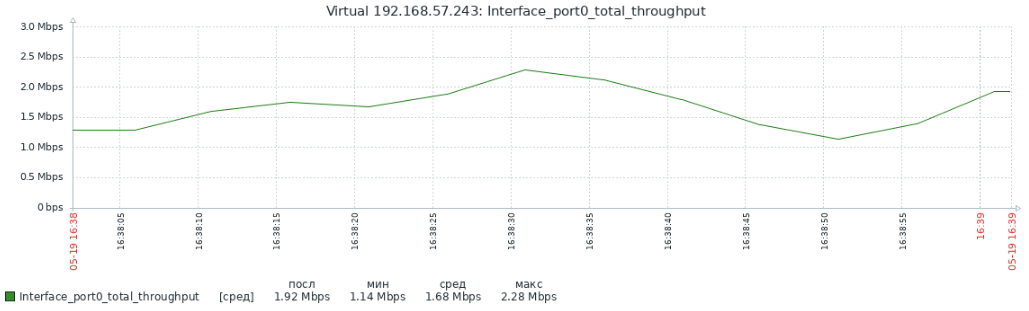
При настройке новых элементов данных, а также редактирования существующих рекомендуется использовать MIB Browser. С его помощью администратор сможет однозначно определить необходимый для мониторинга идентификатор объекта, а также получить его описание. Для этого потребуется предварительно загрузить в MIB Browser набор файлов MIB UserGate.
В данном примере использовался iReasoning MIB Browser; ссылка для скачивания: https://www.ireasoning.com/mibbrowser.shtml.
Процесс определения идентификатора объекта.
-
Настроить правило SNMP на UserGate (пункт 3 раздела Мониторинг UserGate с помощью SNMP-запросов). Во вкладке События добавьте все необходимы для мониторинга события.
-
Скачать файлы MIB.
-
Разрешить сервис SNMP на зоне, через которую будет осуществляться передача данных мониторинга. Для этого во вкладке Настройки веб-интерфейса UserGate перейдите в раздел Сеть ➜ Зоны. Далее во вкладке Контроль доступа свойств зоны разрешите сервис SNMP.
-
Загрузить файлы MIB в установленный MIB browser.
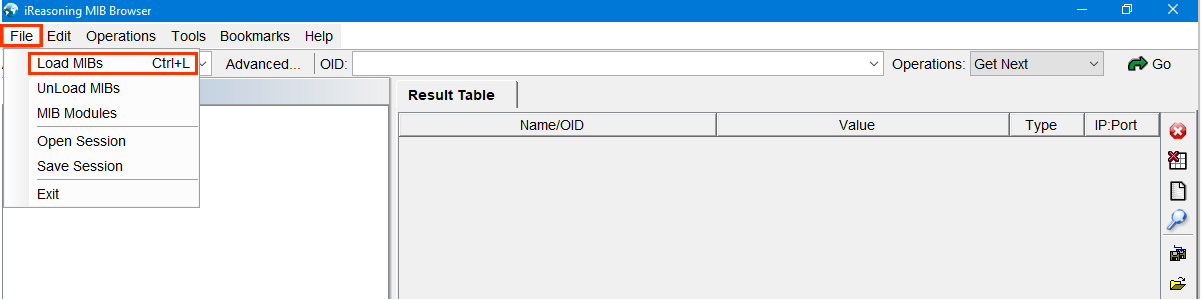
-
В поле Address указать IP-адрес интерфейса UserGate, с которого будет происходить передача данных мониторинга (на зоне, которой принадлежит интерфейс, должен быть разрешён сервис SNMP).
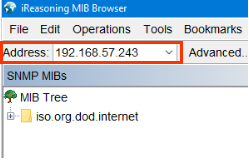
-
В поле Advanced указать SNMPv2 и community в соответствии с правилом SNMP, настроенным на UserGate.
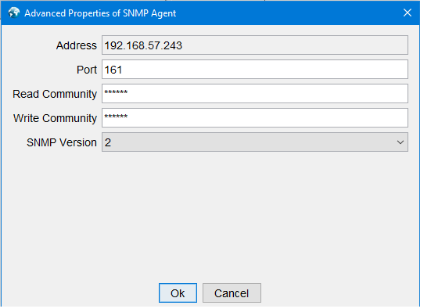
-
Выполнить запрос идентификаторов. Для выполнения запроса всего дерева поле OID необходимо оставить пустым; в поле Operations выберите Walk и нажмите Go.
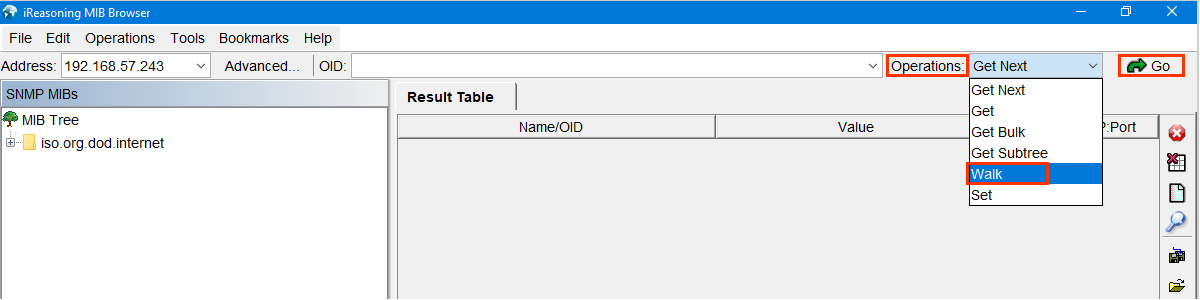
После выполнения запроса во вкладке Result Table появится информация по всем полученным с UserGate идентификаторам объектов и соответствующим им значениям на момент запроса.
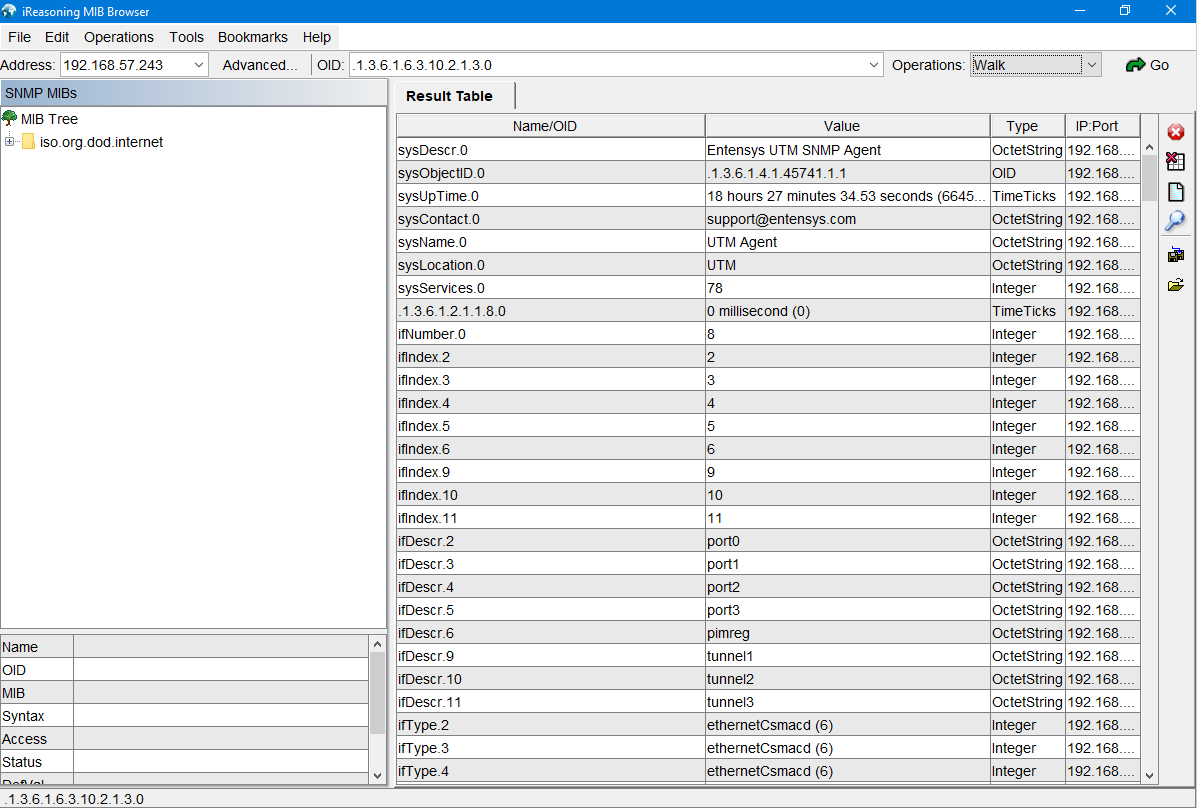
Выделите интересующий вас объект для отображения дополнительной информации о нём. Данные об объекте (OID, MIB, тип доступа и т.п., а также принимаемые значения и описание объекта) будут отображены в таблице.
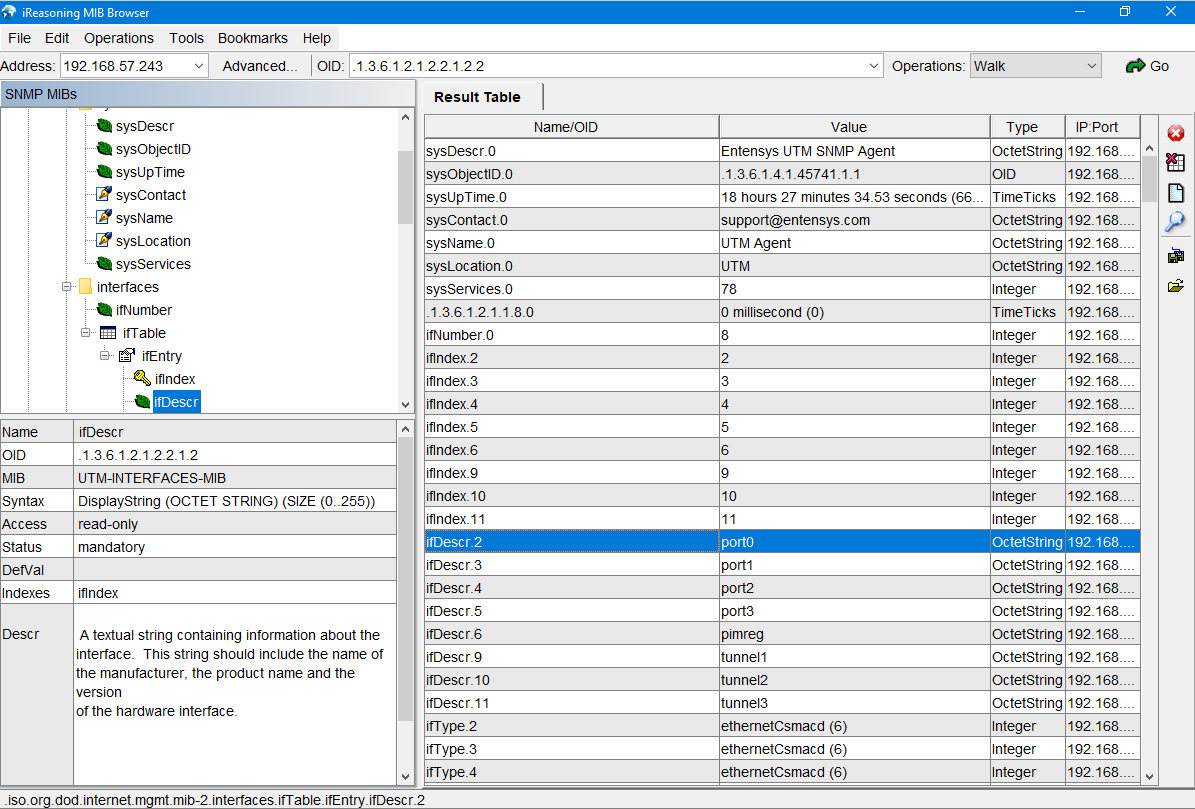
Альтернативным методом получения идентификаторов объектов и вывода текущих параметров является выполнение команды snmpwalk на сервере Zabbix.
Используя эти значения возможно настроить дополнительные элементы данных в шаблоне на сервере Zabbix, либо внести изменения в существующие шаблоны по аналогии с примерами пункта 6 раздела Мониторинг UserGate с помощью SNMP-запросов.